IPython 它不香吗?
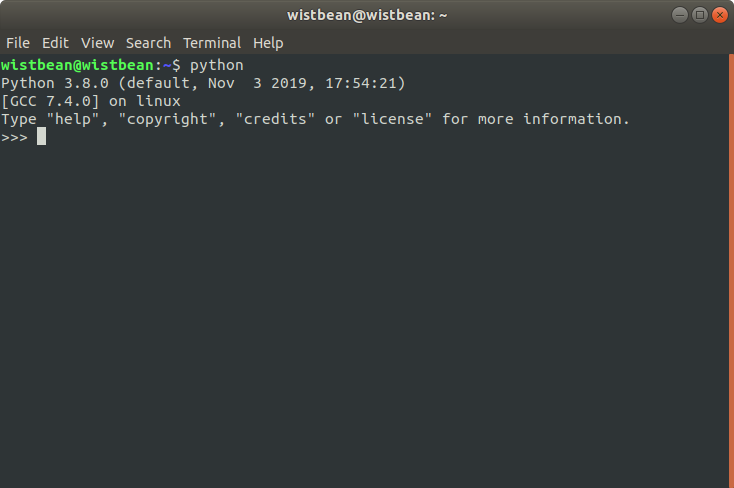
但如果你在 python 前面加多个 i ,也就是 ipython ,你会得到一个更加牛逼的 Python 交互解析工具:
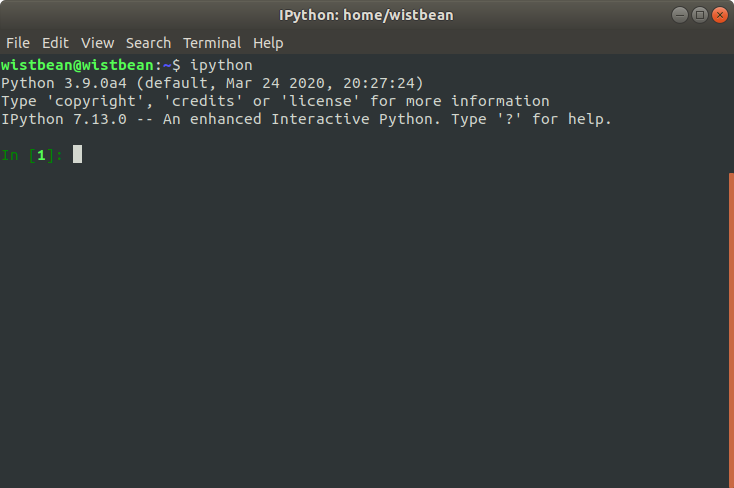
看起来没啥两样?其实 IPython 里面提供了强大的命令交互,如果你玩过 Jupyter 的话,其中的许多交互其实都是基于 IPython 实现的,比如我们常常用到的可视化。
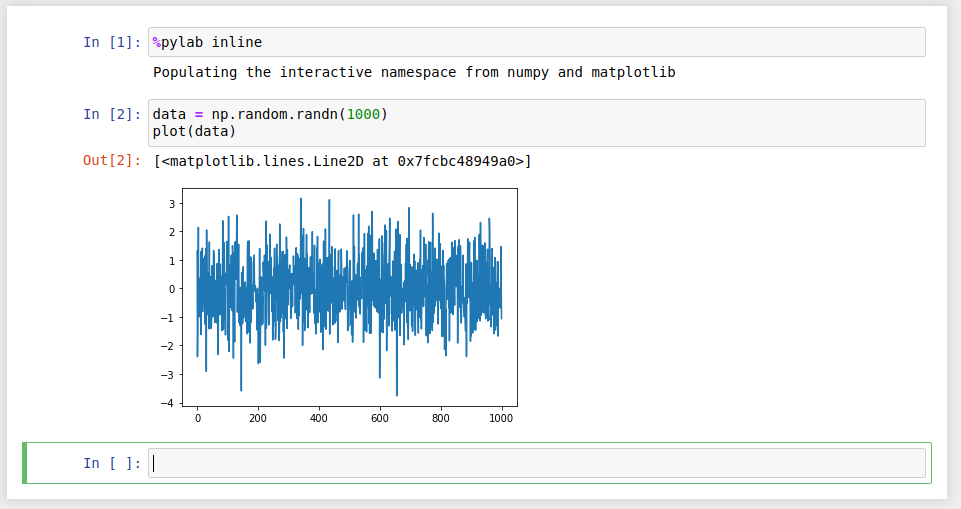
那么如何使用 IPython 呢?接下来就是:
学习 Python的正确姿势
你可以使用 pip 来安装 IPython:
pip install ipython安装完之后你就可以使用 ipython 了,你在终端输入 ipython 后会发现和输入 python 时有些许不一样, >>> 变成了 In [N]:
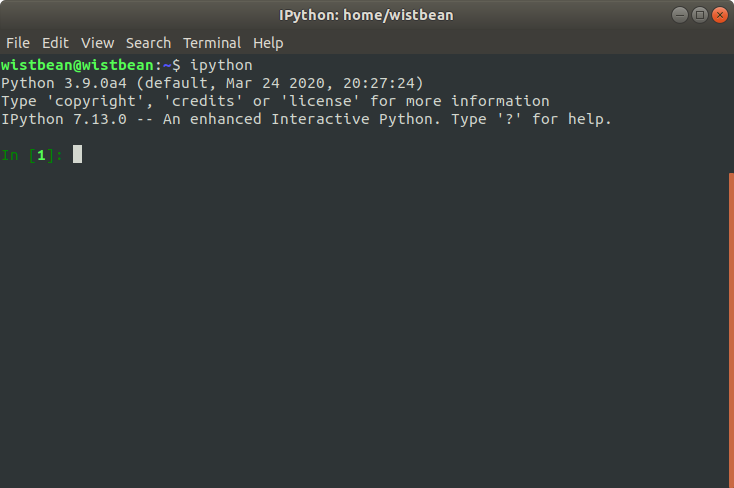
你可以在这里面尝试做一些操作:
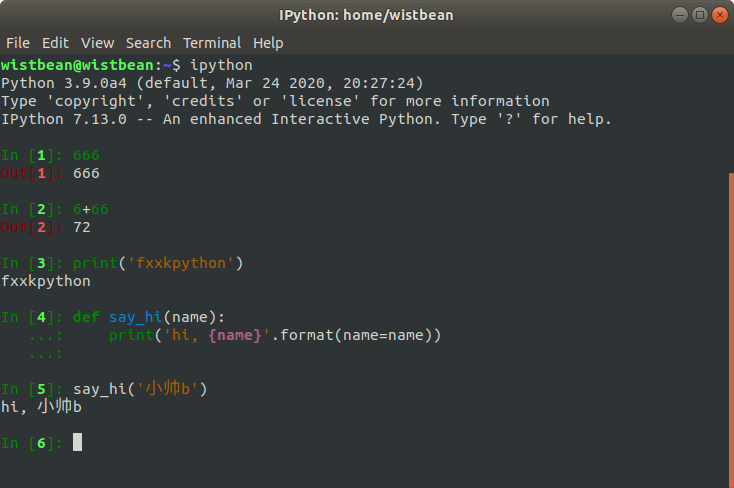
语法高亮了有没有,其中 In 会显示你之前的输入, Out 会显示你之前的输出,这两玩意有特殊作用,等会说。
它还可以做到代码补全,就像你在玩编辑器似的,你想调用之前定义过的属性名称,或者某些函数,你只要按下 tab 键就可以了:
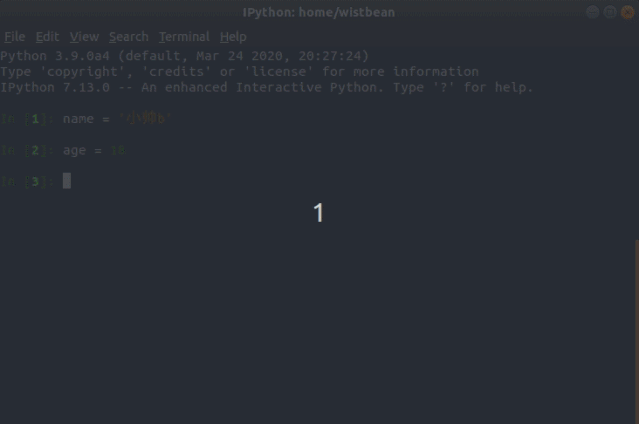
相比之下,是不是高效了很多咧。
当你想要看属性的相关信息,只要在它屁股后面加一个 ?就可以:
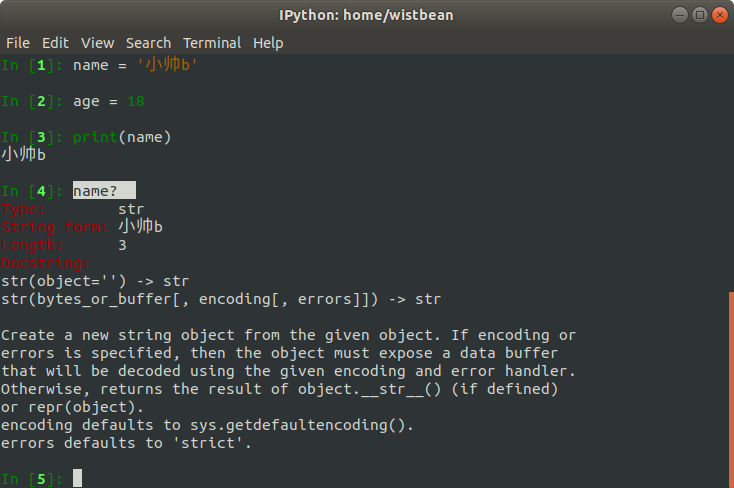
我们还可以使用 IPython 的魔法命令,比如执行一个脚本就可以用 run 命令:
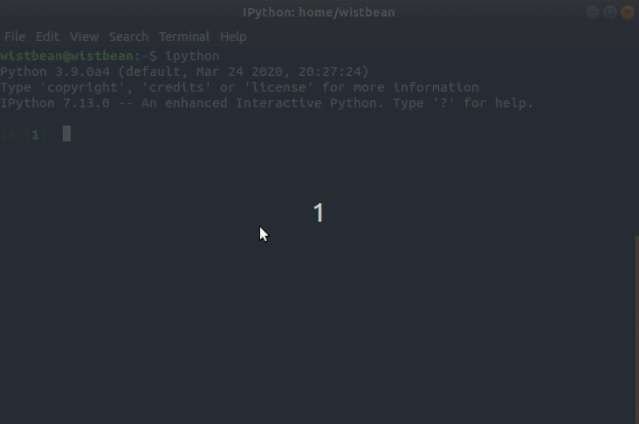
查看历史操作,使用 history 命令:
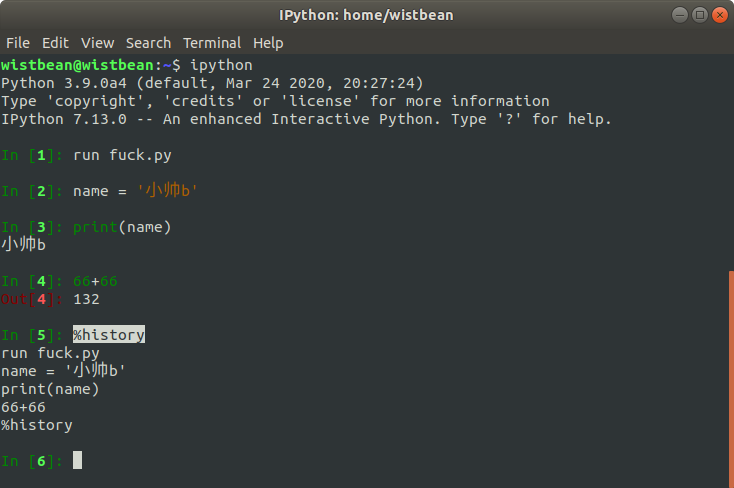
你还可以通过指定的 In 和 Out 命令来获取特定的输入输出:
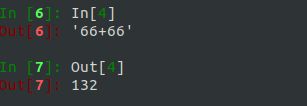
如果你要使用系统的命令,也不需要退出 IPython ,直接在前面加个感叹号就可以了,比如:

开玩笑开玩笑。
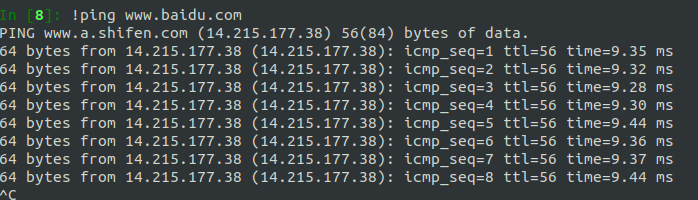
更嚣张点的是,在 IPython 中运行 Python 哈哈哈:

甚至你还可以把系统得到的值赋值给你在 IPython 中定义的属性:
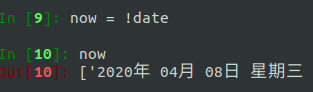
反向操作也是没得问题:
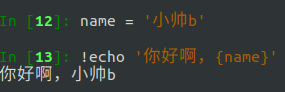
除了魔法命令之外,你还可以使用魔法方法,比如查看一个函数的运行时间,就可以直接使用 %timeit :

自动调用函数:
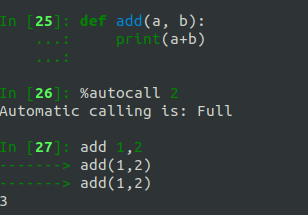
显示路径:

你甚至可以在这里直接做一些数据可视化的交互,可以使用 %pylab 结合 matplotlib 实现:
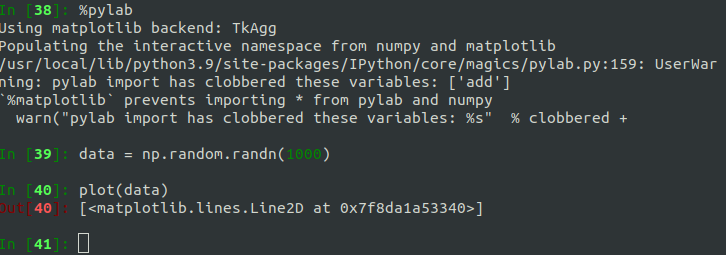
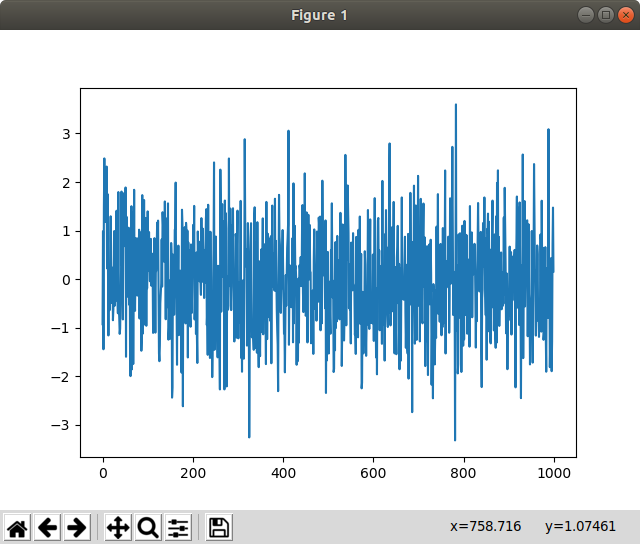
当然你也可以安装 Jupyter ,用 ipython notebook 的方式运行 Jupyter 服务:
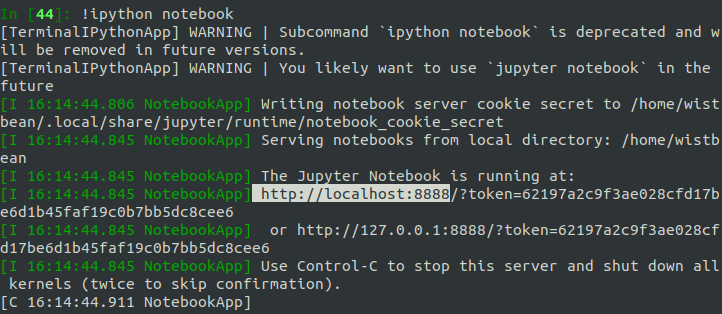
这时候你可以在浏览器中打开 Jupyter:
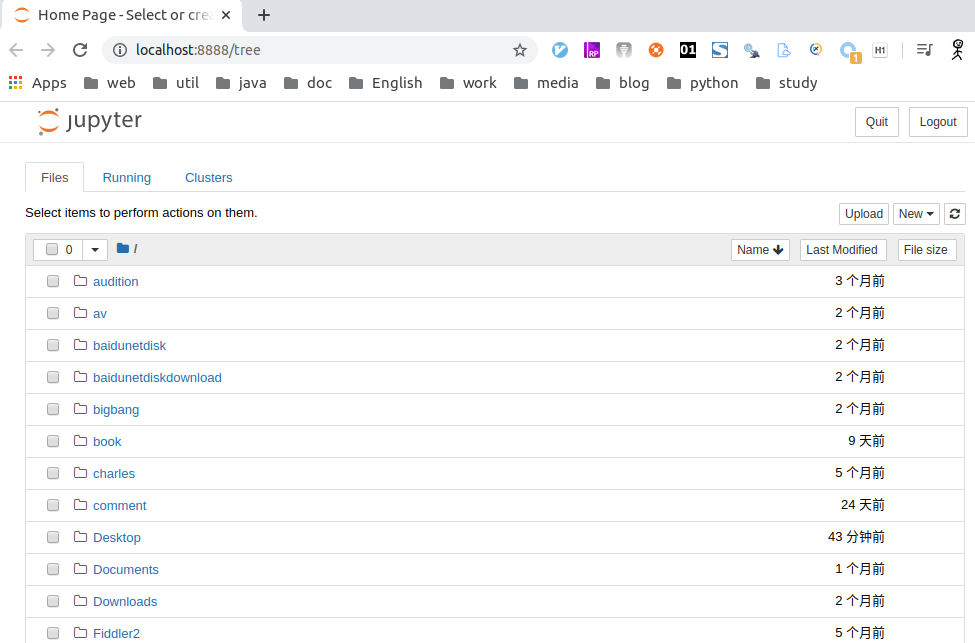
你可以在右边的 New 按钮新建 py 文件:
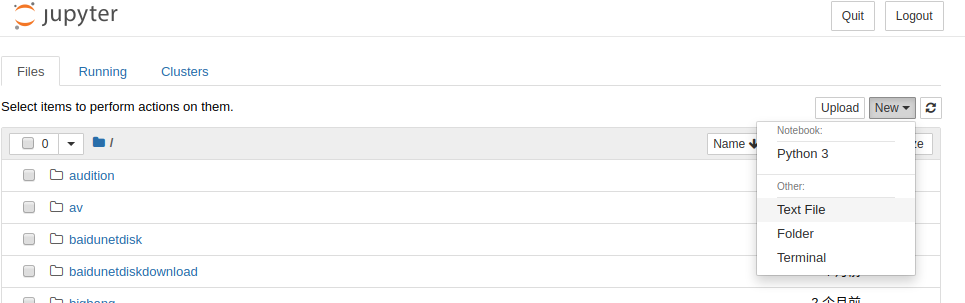
而我们以上介绍的所有骚操作,也都可以在这里实现:
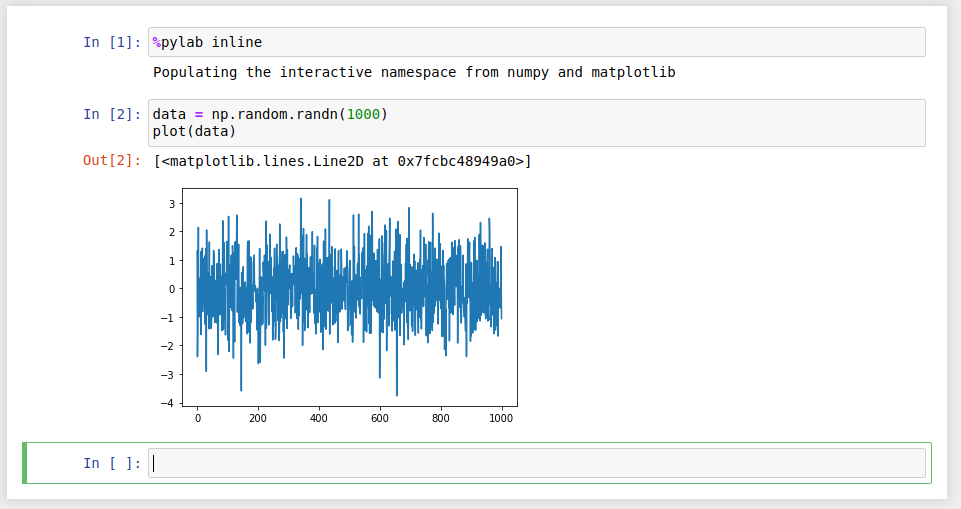
是不是很香咧?
ok,以上就是小帅b今天给你带来的分享,希望对你有帮助,那么我们下回见,peace!
点击留言

扫一扫
学习 Python 没烦恼
小彩蛋
小帅b手上的这个 >>> 是不是应该要改成 In [N] 了?

评论

